
Kieli palkki missä tahansa käyttöjärjestelmässäon universaali tapa vaihtaa kieltä ja näppäimistön asettelua. Windows-järjestelmissä kuvake, joka näyttää järjestelmälokerossa tällä hetkellä käytetyn kielen, katoaa kuitenkin melko usein. Nyt pohditaan sitä, kuinka asettaa tehtäväpalkin kielikuvake tai palauttaa puuttuva paneeli. Voit suorittaa tällaisia toimintoja itse järjestelmässä käyttämällä useita yksinkertaisia temppuja.
Yleensä kaikissa Windows-versioissa kielipalkki on aktiivisessa tilassa, joten sinun ei tarvitse asettaa mitään erityisiä asetuksia tai muuttaa parametreja.
Totta, joskus joitain käyttäjiä pyydetäänkysymys siitä, kuinka kielipalkki asennetaan tehtäväpalkkiin lisäksi. Ei ole selvää, miksi se tehdään, koska itse järjestelmässä se tarjotaan alun perin. Tämä voidaan kuitenkin tehdä asentamalla erityinen ohjelma kielen automaattiseksi vaihtamiseksi. Suurin osa näistä ohjelmistotuotteista integroi kuvakkeensa järjestelmään.

Mutta mitä tehdä, kun kielipalkki on poissa? Kuinka palauttaa järjestelmän oletusasetukset? Tästä keskustellaan nyt.
Huomaa heti, että lyhytaikainenkielikuvakkeen ja näppäimistöasettelun katoaminen järjestelmästä on mahdollista. Tämä tilanne voidaan havaita esimerkiksi jonkin resurssiintensiivisen sovelluksen käynnistämisen yhteydessä. Tämä on normaalia. Itse kuvake, kuten paneeli, palautetaan automaattisesti, kun suoritettavat tiedostot ja ohjelman komponentit ladataan RAM-muistiin, jonka kuormitus saavuttaa jossain vaiheessa huippunsa, ja Windows yrittää vain vapauttaa järjestelmäresursseja. Mutta loppujen lopuksi jotkut sovellukset tai virukset voivat estää kielipaneelin toiminnan, ja joskus käyttäjät, jopa edes tietämättä sitä, yksinkertaisesti sammuttavat sen.
Joten kun kysytään kuinka asentaa paneeliinKielipaneelin tehtävien hoitamiseksi, helpoin ratkaisu on tarkistaa sen asetukset kieli- ja aluestandardien osiossa, joka sijaitsee Ohjauspaneelissa.

Tässä olemme kiinnostuneita välilehtien kielistä ja näppäimistöistä,jossa sinun on valittava näppäimistönvaihtovaihtoehto, siirry sen jälkeen itse paneelin asetusvälilehteen ja varmista, että ”Tehtäväpalkki” -telakointilinjan edessä on käyttömerkki. Sinun on myös otettava käyttöön vaihtoehto teksti tekstien näyttämiseen. Jos käytät muita asetuksia, itse paneeli voi osoittautua piilotettuksi tai mikä pahempaa, se voi sijaita näytön mielivaltaisessa paikassa, joten pääsy siihen voi olla vaikeaa, jos vain siksi, että käyttäjä ei yksinkertaisesti kiinnitä huomiota sijaintipaikkaan tässä. hetki.
Nämä olivat yksinkertaisimpia asetuksia, jotka käyttäjän tulisi olla tietoinen. Mutta ne eivät aina anna positiivista vaikutusta.
Toinen ratkaisu ongelmaan on kuinka asentaatehtäväpalkin kielipaneeli, jos jostain syystä se katoaa, ns. tehtävien ajoituksen diagnostiikasta voi tulla. Voit tarkistaa palvelut-osiosta soittamalla asianmukaiseen toimittajaan services.msc-komennolla Run-konsolissa (Win + R). Voit tehdä muuten käyttämällä käyttöoikeuden hallintaosaa, jota kutsutaan tietokoneen kuvakkeen hiiren kakkospainikkeella.

Joka tapauksessa sinun on kaksoisnapsautettava palvelun nimeä ja Yleiset asetukset -välilehteä ja varmistettava, että automaattisen käynnistyksen tyyppi on määritetty.
Joskus paneelien ja kuvakkeiden katoamisen ongelmavoi olla, että itse tuote on poistettu käytöstä automaattisen käynnistyksen yhteydessä. Helpoin tapa nähdä kaikki järjestelmän käynnistyksen yhteydessä aloitetut palvelut on kokoonpanon kautta. Voit kirjoittaa asetukset Suorita-valikon msconfig-komennolla ja valita sitten sopivan välilehden. Windows 10: ssä voit käyttää myös tavallista "Tehtävienhallintaa".
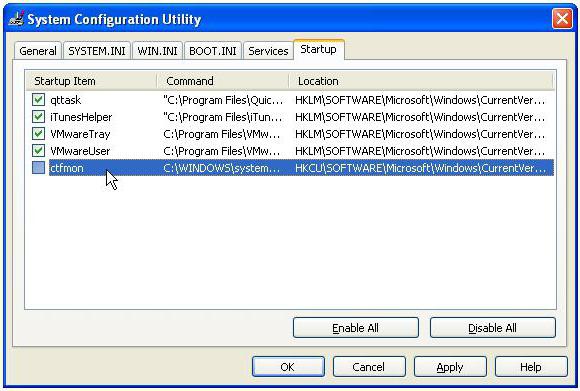
Tässä sinun tulisi kiinnittää huomiota prosessiin.ctfmon, joka vastaa paneelin näyttämisestä. Jos se ei ole aktiivinen, sinun on vain tarkistettava se, minkä jälkeen sinun on suoritettava järjestelmän täydellinen uudelleenkäynnistys.
Lopuksi, ratkaisu kielipalkin asentamiseen tehtäväpalkkiin voi olla joidenkin rekisteriavaimen arvojen muuttaminen.

Soita ensin editorille (tätä varten käytäregedit-komento Suorita-valikossa) ja valitse sitten HKLM-haara, josta sinun on siirryttävä hakemistopuusta peräkkäin ja löydettävä Suorita-kansio sieltä. Oikealta löydät ctfmon.exe-avaimen (jos sellaista ei ole, sinun on luotava merkkijonoparametrin merkkijonoarvo ja annettava sille oikea nimi). Seuraavaksi joko tarkistetaan tai määrätään tiedostoon täydellinen oikea polku nimellä (tämä on System32-kansio järjestelmäaseman Windows-hakemistossa).
Siinä kaikki on pohdintaakielipalkki. Periaatteessa kaikki edellä mainitut asetukset itse asiassa toistavat toisiaan. Kumpaa niistä sovelletaan, kukin päättää itse (mikä on helpompaa tai helpompaa). Toisaalta virusaltistumiseen liittyviä kysymyksiä ei otettu tässä huomioon. Tämän tyyppisen ongelman korjaamiseksi sinun on käytettävä täysin erilaisia menetelmiä. Mutta kaikki, mikä on lähetetty käyttäjille, auttaa joka tapauksessa. Järjestelmärekisterin prosessiaktivointivaihtoehtoa voidaan pitää ihanteellisena, koska muut menetelmät eivät välttämättä toimi (esimerkiksi jos järjestelmässä on itse ohjelmia).
Jos valitset paneeliosan, napsauttamalla tehtäväpalkin hiiren oikean painikkeen valikon kautta, voit kuitenkin luoda oman paneelin ja sisällyttää siihen kieliasettelut.


























